
Word文档中快速输入特定内容的方法
1、单击“文件”按钮,在打开的面板中选择“选项”。 
2、此时会打开名为“Word选项”的窗口,在左侧选择“校对”命令,然后在右侧的窗口中找到“自动更正选项”按钮。
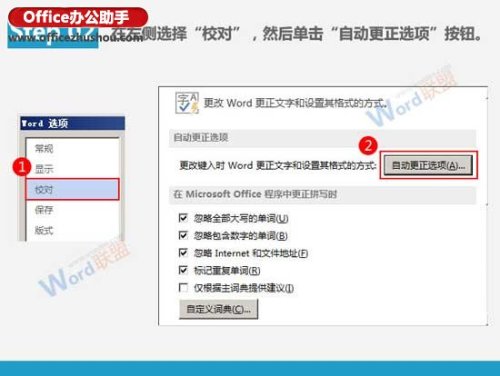
3、在“自动更正”选项卡的“替换”文本框中为自己需要重复输入的内容设置一个“快捷键”(例如<1>),然后在“替换为”文本框中输入本来需要录入的文本“例如
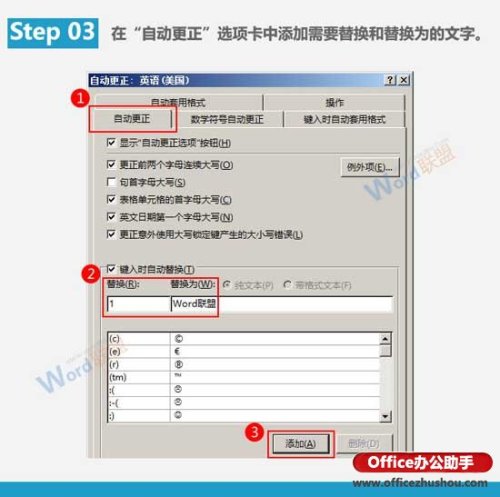
4、好了,现在只需要在文档中输入“1”,然后按下空格键后这个“1”就会自动转换成“Word联盟”,也就是需要输入的内容。

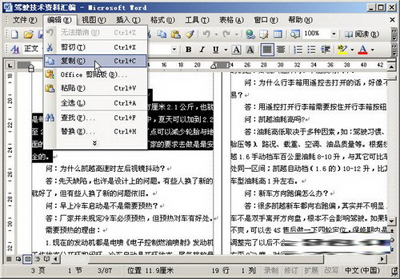
Word中如何复制黏贴文档?如何插入另一个word文件?
Word中如何复制黏贴文档?如何插入另一个word文件? Word是我们常用的编辑文档软件.在编辑中,我们最常做的莫过于复制黏贴,它可以帮助我们快速的备份需要的(0)人阅读时间:2024-09-08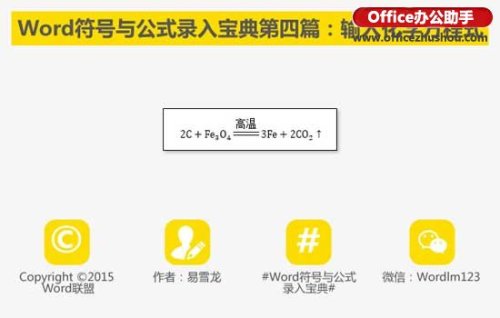
在Word文档中怎么输入复杂化学方程式 在word中如何输入化学方程式
在Word文档中怎么输入复杂化学方程式 在Word文档中怎么输入复杂化学方程式 木炭还原四氧化三铁的化学方程式就是本文要做的示例,各位同学可以根据下面的教程步骤(0)人阅读时间:2024-09-08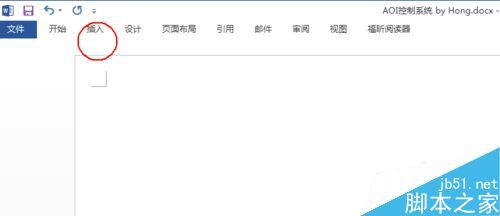
Word2013怎么自定义SmartArt图形形状样式?
Word2013怎么自定义SmartArt图形形状样式? 在使用word时候,我们经常会用到其中的SmartArt来绘制流程图.关系图.列表等. 但是其中列出来(0)人阅读时间:2024-09-08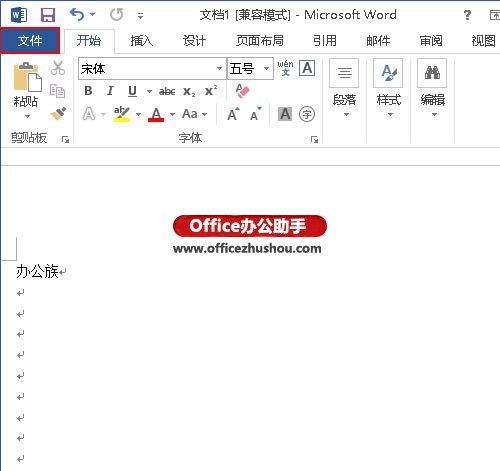
隐藏Word文档中回车符号的方法 隐藏word文档中回车符号的方法是什么
隐藏Word文档中回车符号的方法 隐藏Word文档中回车符号的方法 1.打开一篇Word文档,单击"文件"按钮. 2.在弹出的选项面板中选择"选项". 3.(0)人阅读时间:2024-09-08Word文档中快速输入特定内容的方法 word快捷输入文本
 Word文档中快速输入特定内容的方法 Word文档中快速输入特定内容的方法 1.单击"文件"按钮,在打开的面板中选择"选项". 2.此时会打开名为"Word选项..2024-09-08
Word文档中快速输入特定内容的方法 Word文档中快速输入特定内容的方法 1.单击"文件"按钮,在打开的面板中选择"选项". 2.此时会打开名为"Word选项..2024-09-08Word中如何复制黏贴文档?如何插入另一个word文件?
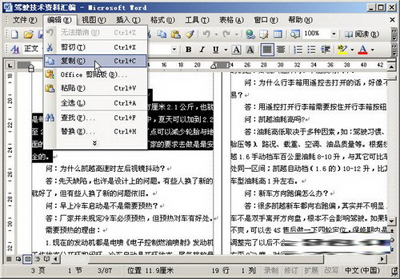 Word中如何复制黏贴文档?如何插入另一个word文件? Word是我们常用的编辑文档软件.在编辑中,我们最常做的莫过于复制黏贴,它可以帮助我们快速的备份需要的..2024-09-08
Word中如何复制黏贴文档?如何插入另一个word文件? Word是我们常用的编辑文档软件.在编辑中,我们最常做的莫过于复制黏贴,它可以帮助我们快速的备份需要的..2024-09-08在Word文档中怎么输入复杂化学方程式 在word中如何输入化学方程式
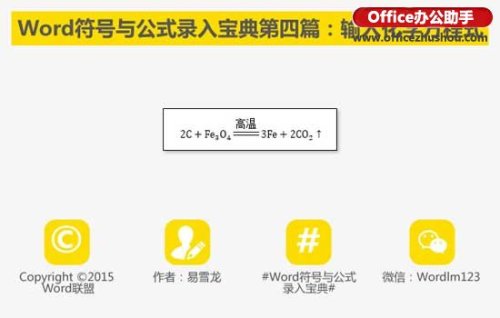 在Word文档中怎么输入复杂化学方程式 在Word文档中怎么输入复杂化学方程式 木炭还原四氧化三铁的化学方程式就是本文要做的示例,各位同学可以根据下面的教程步骤..2024-09-08
在Word文档中怎么输入复杂化学方程式 在Word文档中怎么输入复杂化学方程式 木炭还原四氧化三铁的化学方程式就是本文要做的示例,各位同学可以根据下面的教程步骤..2024-09-08Word2013怎么自定义SmartArt图形形状样式?
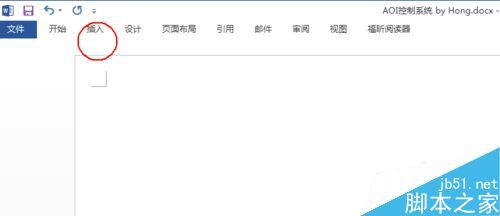 Word2013怎么自定义SmartArt图形形状样式? 在使用word时候,我们经常会用到其中的SmartArt来绘制流程图.关系图.列表等. 但是其中列出来..2024-09-08
Word2013怎么自定义SmartArt图形形状样式? 在使用word时候,我们经常会用到其中的SmartArt来绘制流程图.关系图.列表等. 但是其中列出来..2024-09-08